
 |
||
NAGRYWARKI | PROGRAMY | TESTY | DYSKI TWARDE/SSD | BIOSY | ARTYKUŁY | FAQ | NAGRYWANIE od A do Z | ENCYKLOPEDIA | FORUM | Nośniki | Konsole | Księgarnia | Zabezpieczenia płyt | Zaloguj |
| st_format | 2 |
| Display_Start | non_forced |
| TV_Type | PAL |
| Tape_Type | NON_DROP |
| Pixel_Area | (0 573) |
| Directory | C:\KATALOG |
| Subtitle | test4x3 |
| Display_Area | (0 2 719 574) |
| Contrast | (15 15 15 0) |
| PA | (0 0 255 - - - ) |
| E1 | (255 0 0 - - - ) |
| E2 | (0 0 0 - - - ) |
| BG | (255 255 255 - - - ) |
| SP_NUMBER START | END FILE_NAME |
| Color | (3 3 4 4) |
| Contrast | (0 15 15 0) |
W nagłówku tym należy zmieniać dwie rzeczy:
Directory - wpisać ścieżkę do katalogu z napisami
UWAGA - standardowo w miejscu katalogu pojawia się znak kropki (.) - sygnalizuje on, że aplikacja ma pobierać napisy z katalogu bieżącego. Niestety import map bitowych po weryfikacji może się w przypadku takiego zapisu nie udać. Należy więc wpisywać ścieżkę do napisów na sztywno w sposób jawny,
Subtitle - wpisać nazwę napisów.
Reszta parametrów to parametry domyślne - nie należy ich zmieniać.
Aby lepiej zrozumieć mechanizm samej parametryzacji napisów na etapie ich importu poświęcę kilka słów parametrom Color i Contrast.
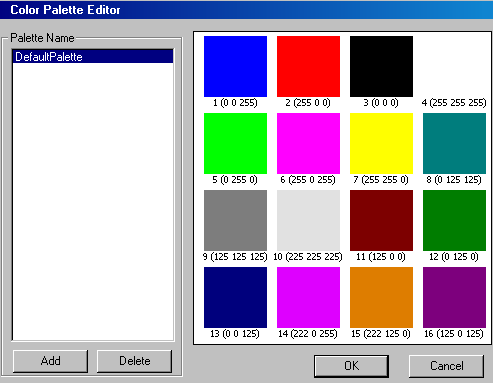
W parametrach naszych napisach operowaliśmy standardową paletą kolorów - odpowiadają jej przyporządkowania kolorów od 1 do 4.
Chcemy, aby wyświetlały się napisy w kolorze białym z obwiednią w kolorze czarnym. Pamiętamy - nie korzystaliśmy z antialiasingu oraz że kolor tła musi być przeźroczysty.
Liczby w opcjach Color i Contrast odpowiadają E2, E1, P, Bg
E2 i Bg muszą być przeźroczyste - nie uczestniczą w efekcie wyświetlania napisów - ich kontrast zatem musi wynosić 0. Ponieważ kontrast wynosi zero to w Color pozycja 1 i 4 wartość koloru może być dowolna - nie będzie brana pod uwagę przy wyświetlaniu (będzie to kolor przeźroczysty).
Natomiast obwiednia E1 musi być w kolorze czarnym (pozycja 3 palety kolorów), kolor napisów P musi być biały (pozycja 4 palety kolorów). Kontrast obu tych kolorów najlepiej ustawić maksymalny - 15.
Z powyższych zależności otrzymujemy zapis:
| Color | (3 3 4 4) |
| Contrast | (0 15 15 0) |
Zrozumienie tych opcji umożliwi sprawne manipulowanie wyświetlaniem napisów, w sytuacji, gdy wybierzemy inną drogę parametryzacji tworzonych napisów niż opisana w artykule.